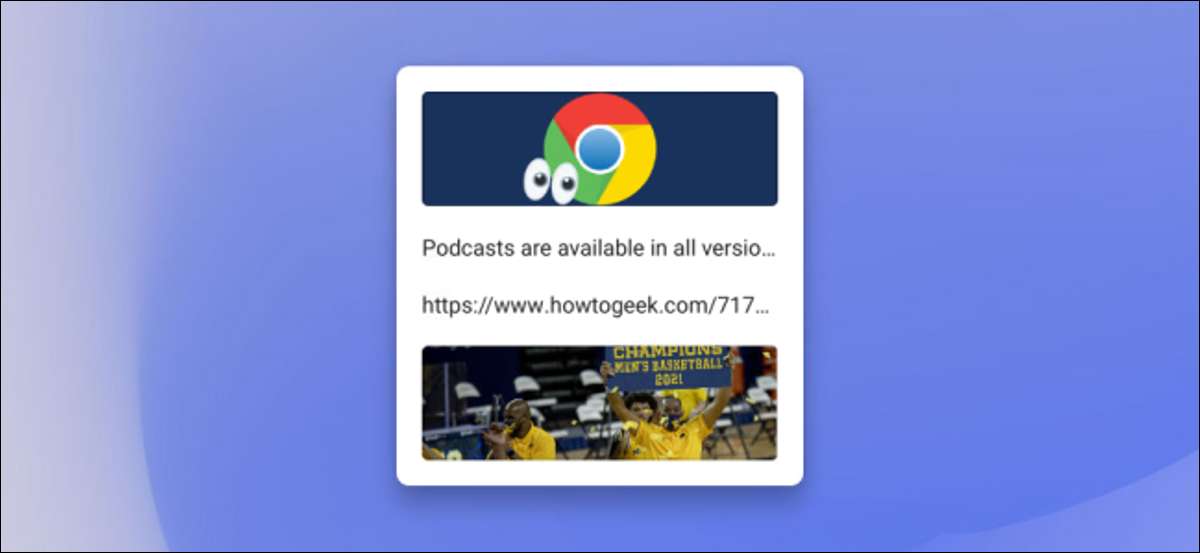
Copiar e colar é uma conveniência incrível que tomamos como garantido, mas pode ser melhorada. Como muitos Outras plataformas , Chrome OS tem um gerente de prancheta. Nós vamos mostrar-lhe como usá-lo em seu Chromebook.
O que é um gerente de prancheta? Bem, sem um, seu computador lembra um item copiado de cada vez, que é então substituído pela próxima coisa que você copia. Um gerenciador de prancheta armazena vários itens copiados para que você possa voltar e acessar mais de um de cada vez.
RELACIONADO: Como acessar sua área de transferência no Android
No caso de Chromebooks, o gerenciador de prancheta armazena os últimos cinco itens que você copiou. Isso inclui texto, links, fotos e muito mais. Você pode trazê-lo a qualquer momento para ver os cinco itens e colá-los.
O gerente da área de transferência pode ser aberto em qualquer lugar, mas se você quiser colar algo, você precisará realmente estar em uma caixa de texto ou em algum lugar que possa aceitar um item colado.
Quando estiver pronto para colar - ou você só quer dar uma olhada na área de transferência - simplesmente pressione a tecla de pesquisa / lançador + v.
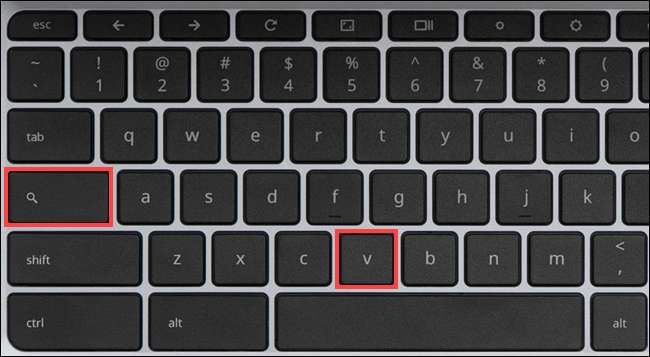
Isso trará o gerenciador de lavoura flutuante. Selecione qualquer um dos itens da lista para colá-los.
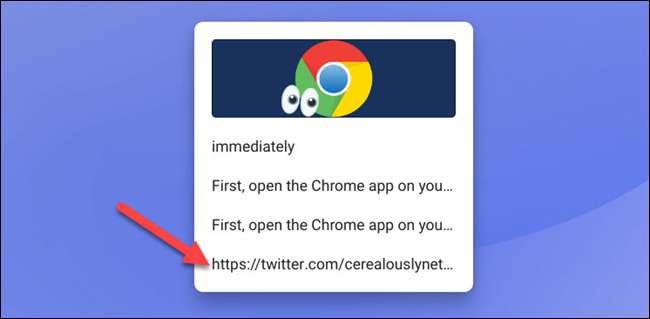
Para remover um item do gerenciador de área de transferência, mouse sobre ele ou longa pressione - e clique no ícone "x".
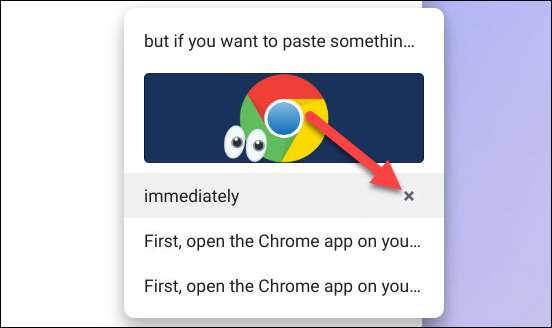
Há algumas coisas extras para anotar. O atalho do teclado funciona apenas se a tecla Search / Launcher estiver definida para o comportamento padrão. Não funcionará se você tiver, por exemplo, mudou para um Botão de bloqueio de caps. .
A outra coisa a notar é que a área de transferência não é mantida para sempre. Quando você sair ou desligar o Chromebook, a área de transferência é limpa.
É isso! Este é um pequeno truque para estender a funcionalidade de cópia e colar. Se você é um copy-paster frequente, é bom saber.
RELACIONADO: Como obter uma chave de bloqueio de tampas no seu Chromebook







